Isten mód a Windows 10 -ben (és más titkos mappákban)

- 3154
- 595
- Bíró Barnabás
Az Isten módja vagy az Isten módja a Windows 10 -ben egyfajta „titkos mappa” a rendszerben (az OS korábbi verzióiban jelen van), amely tartalmazza a számítógép összes meglévő funkcióját és a számítógép adminisztrációját kényelmes formában (és ilyesmi Elemek a Windows 10 - 233 darabokban).
A Windows 10 -ben az "Isten rezsimje" -ben ugyanúgy kapcsolódik be az operációs rendszer két korábbi verziójában, pontosan megmutatom, hogyan (kétféle módon). És ugyanakkor elmondom neked más „titkos” mappák létrehozásáról - talán az információ nem fog hasznos, de még mindig nem lesz extra.
Hogyan lehet lehetővé tenni Isten rendszerét
Annak érdekében, hogy Isten rendszerét a legegyszerűbb módon aktiválja a Windows 10 -ben, csak tegye meg a következő egyszerű lépéseket.
- Kattintson a jobb gombra az asztalon vagy bármely mappában, a Környegység menüben, válassza a Létrehozás - Mappát.
- Mossa meg a mappa bármilyen nevét, például az Isten módját, miután a név véget vet, és írja be (másolja és illessze be) a következő karakterkészletet-ed7BA470-8E54-465E-825C-99712043E01C

- Kattintson az Enter elemre.
Készen áll: látni fogja, hogyan változott a mappa ikon, a megadott karakterkészlet (GUID) eltűnt, és a mappa belsejében talál egy teljes eszközkészletet az "Isten Istenének" - azt javaslom, hogy nézze meg őket. Mi mást lehet konfigurálni a rendszerben (gondolok sokan, akiknek a helye nem gyanította az elemeket).
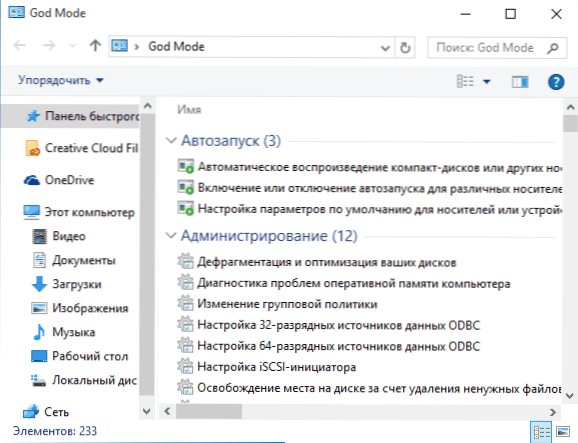
A második módszer az, ha hozzáadjuk Isten rendszerét a Windows 10 vezérlőpanelhez, azaz hozzáadhat egy további ikont, amely megnyitja a kezelőpanel összes rendelkezésre álló beállítást és elemét.
Ennek érdekében nyissa meg a notebookot, és másolja bele a következő kódot (a Shawn Brink kód szerzője, www.Hétforma.com):
A Windows Registry szerkesztő 5. verziója.00 [HKEY_LOCAL_MACHINE \ Software \ Classes \ ClSID \ D15ED2E1-C75B-443C-BD7C-FC03B2F08C17] @= "Isten rezsimje" "Infotip" = "Minden elem" "" System "" System "" "System" "System.Kezelőpanel.Kategória "=" 5 "[HKEY_LOCAL_MACHINE \ Classes \ CLASS \ CLASS \ D15ED2E1-C75B-443C-BD7C-FC03B2F08C17 \ defaulicon] @="%Systemrot%\\ / Systee%M32 \\ Imageres.DLL, -27 "[HKEY_LOCAL_MACHINE \ CLASS \ CLSID \ D15ED2E1-C75B-443C-BD7C-FC03B2F08C17 \ Shell \ Open \ Command] @=" Explorer.Exe Shell ::: ED7BA470-8E54-465E-825C-99712043E01C " ] @= "mód Isten "
Ezt követően a notebookban válassza ki a „Fájl” - „Mentés as” és a tárolási ablakban a „Fájl típusa” mezőben, az „All fájlok”, és a „kódolás” - „Unicode” (vagy ANSI) mezőbe. Ezután állítsa be a kiterjesztési fájlt .reg (a név lehet).
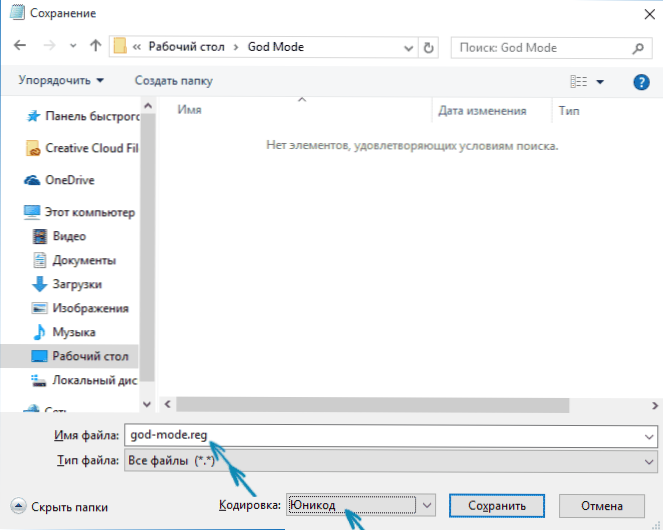
Kattintson a létrehozott fájlra, és erősítse meg annak importálását a Windows 10 regiszterbe. Az adatok sikeres hozzáadása után a kezelőpanelen megtalálja a "Isten rezsim" pontját.
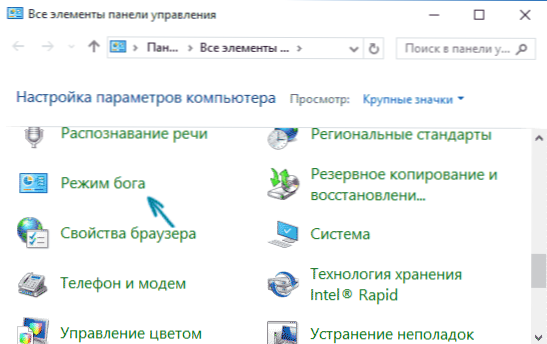
Milyen más mappákat lehet létrehozni
Ahogyan az előbb leírták, a GUID használatával a mappa kiterjesztéseként nemcsak bekapcsolhatja az Isten módját, hanem más rendszerelemeket is létrehozhat a szükséges helyeken.
Például, gyakran azt kérdezik, hogyan lehet bekapcsolni a számítógépemet a Windows 10-ben-ezt megteheti a rendszerbeállítások segítségével, az utasítások szerint, vagy létrehozhat egy mappát a 20D04Fe0AA-1069-A2D8-08002B30309d kiterjesztéssel, és és a Ez automatikusan automatikusan teljes funkcionális "a számítógépem".
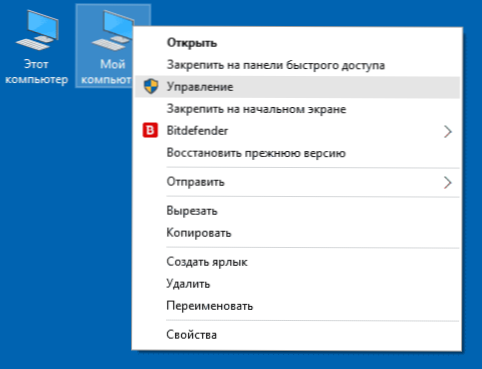
Vagy például úgy döntött, hogy eltávolítja a kosarat az asztalról, de ezt az elemet egy másik helyen szeretné létrehozni a 645FF040-5081-101B-9F08-00AA002F954E kiterjesztéshez
Mindezek egyedi azonosítók (GUID) rendszermappák és vezérlők, amelyeket a Windows és a Programok használnak. Ha többet érdekel, akkor megtalálhatja azokat a Microsoft MSDN hivatalos oldalain:
- https: // msdn.Mikrosoft.Com/en-sus/könyvtár/ee330741 (Vs.85).ASPX - A kezelőpanel elemeinek azonosítói.
- https: // msdn.Mikrosoft.Com/en-sus/könyvtár/bb762584%28vs.85%29.ASPX - A rendszermappák és néhány további elem azonosítói.
Mint ez. Azt hiszem, vannak olyan olvasóim, akiknek ez az információ érdekes vagy hasznos lesz.

